Некоторые пользователи сталкивались с такой ситуацией, когда сайты, добавленные ими в избранное, в тот или иной момент переставали отображаться в соответствующей области браузера. В данной ситуации говорить, что пропали безвозвратно, будет ошибкой. Чтобы исправить это потребуется приложить некоторые, пусть и небольшие усилия.
Существуют также прецеденты, при которых кнопка, отвечающая за просмотр избранного и открытие панели закладок, пропадала, и об ее восстановлении сегодня мы тоже поговорим.
Панель закладок
Для начала разберем ситуацию, с которой я неоднократно сталкивался сам. Если после неосторожного движения мышью у вас пропала панель закладок Firefox, которая отображается под панелью инструментов и адресной строкой (более подробно о настройке панели закладок в Firefox можно прочесть ). То для того, чтобы ее восстановить, потребуется:
- Запустить обозреватель.
- Щелкнуть по любой пустой области на панели инструментов (например, рядом с адресной строкой).
- Выбрать в выпадающем меню пункт «Панель закладок».
После того, как вы проделали данную процедуру, ваши закладки должны вновь появиться под адресной строкой, откуда вы сможете переходить к любимым сайтам, как и раньше.
Кнопка избранного
В том случае, если ваша проблема связана с отсутствием на панели инструментов кнопки избранного, без которой не всегда удобно производить управление сохраненными ссылками (подробнее о изменении закладок читайте ), потребуется вручную добавить данный элемент на привычное место. Итак, если у вас пропали закладки в Firefox, а точнее – кнопка добавления в избранное, то вам потребуется:
- Открыть браузер и кликнуть по любой кнопке на панели инструментов.
- Выбрать в выпадающем меню пункт «Изменить», после чего откроется режим редактирования.
- В разделе «Дополнительные инструменты и функции выбрать кнопку избранного и перетащить ее на панель инструментов браузера в любое удобное для вас место.
- Щелкнуть по зеленой кнопке «Выход из настройки».
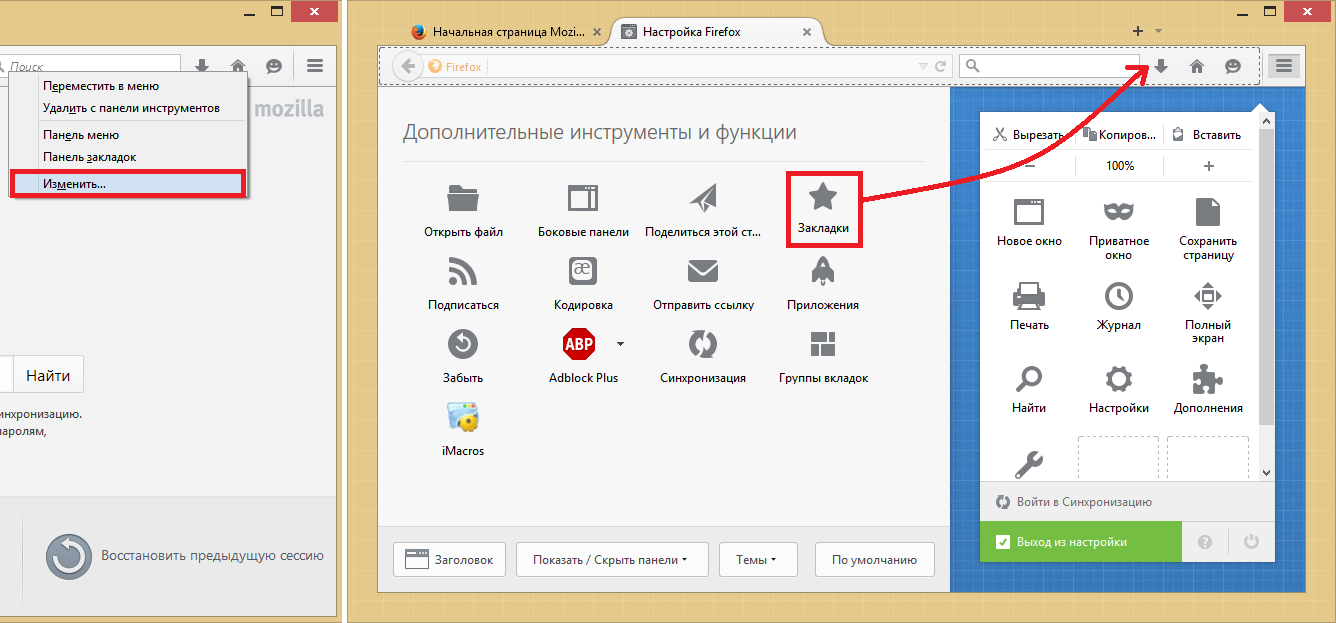
Совет! С помощью данного режима вы всегда можете менять местами кнопки браузера, добавлять или скрывать конкретные элементы, или закреплять кнопки от установленных в обозревателе расширений.
Если закладки вправду пропали
Если панель закладок у вас находится на своём законном месте, и кнопка из верхнего меню браузера тоже никуда не пропадала, а вы просто не можете обнаружить собственные избранные сайты в соответствующих меню, вам потребуется воспользоваться функцией восстановления из резервной копии.
Для этого в открытом окне браузера проделайте следующие манипуляции:
- Нажмите одновременно клавиши Ctrl, Shift и B.
- В открывшемся меню щелкните по кнопке «Импорт и резервные копии».
- В выпадающем списке «Восстановить резервную копию от…» выберите самую свежую копию закладок и восстановите ее.
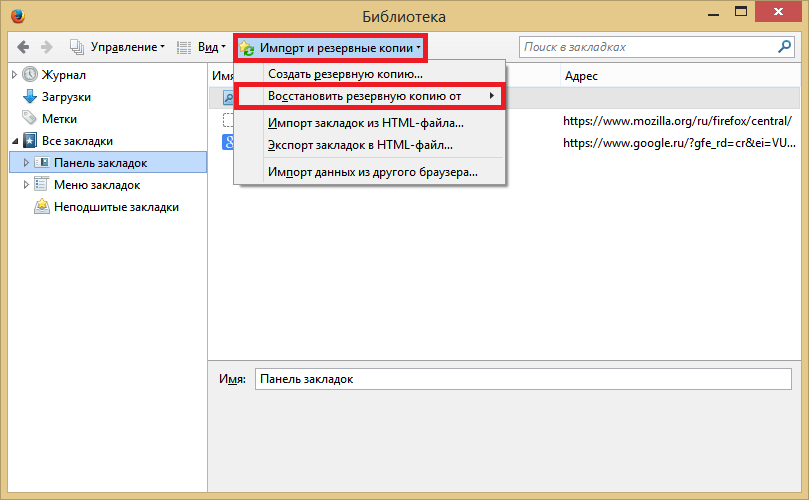
Итак, с помощью описанных выше способов вы сможете восстановить свои закладки или доступ к ним в любой ситуации, какой бы сбой в браузере не произошел.